Le modificateur Data Transfer¶
Le modificateur Data Transfer transfère différents types de données d’un maillage à un autre. Les types de données comprennent les groupes de sommets, les UV maps, les couleurs de sommet, les normales personnalisées…
Ce modificateur Transfer fonctionne en générant une correspondance entre les éléments du maillage source (sommets, arêtes, etc…) et ceux de la destination, soit sur une base individuelle (un à un), soit en faisant correspondre plusieurs éléments sources vers une destination unique, en utilisant l’interpolation.

Transfert de normales entre objets, voir le fichier blend exemple.¶
Voir aussi
Options¶
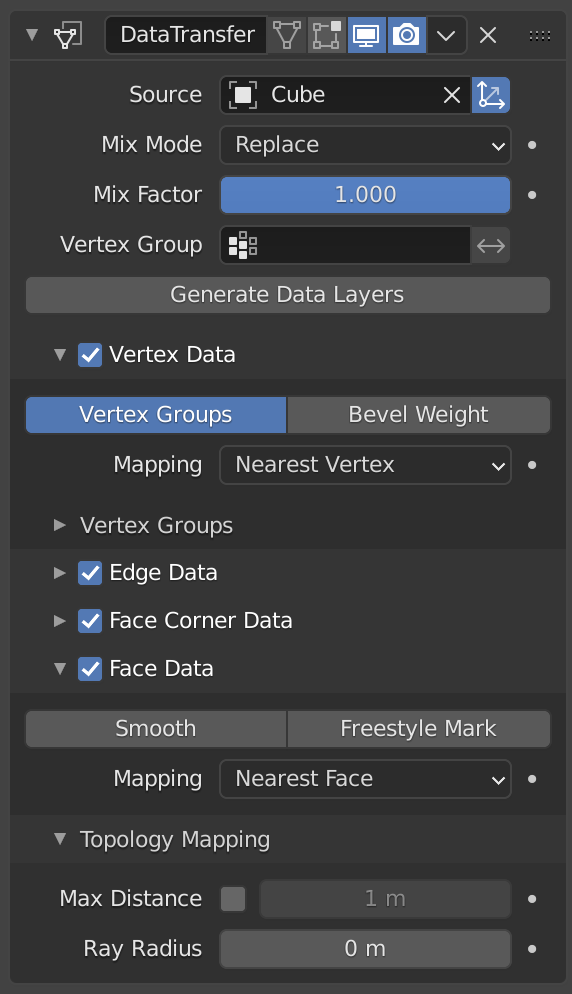
Modificateur Data Transfer.¶
- Source
Objet mesh à partir duquel copier les données.
Si le bouton à droite du champ n’est pas défini, la géométrie source et de destination sont prises en compte dans l’espace global lors de la génération du mappage, sinon elles sont évaluées dans l’espace local (c’est-à-dire comme si les origines des deux objets étaient au même emplacement).
- Mix Mode
Contrôle la manière dont les données de destination sont affectées :
- All
Remplace tout dans la destination (notez que le Mix Factor est toujours utilisé).
- Above Threshold
Ne remplace la valeur de destination que si elle dépasse le seuil donné de Mix Factor (facteur de mélange). L’interprétation de ce seuil dépend du type de données, notez que pour les valeurs booléennes, cette option simule un ET logique.
- Below Threshold
Ne remplace la valeur de destination que si elle est inférieure au seuil donné de Mix Factor. L’interprétation de ce seuil dépend du type de données, notez que pour les valeurs booléennes, cette option simule un OU logique.
- Mix, Add, Subtract, Multiply
Applique cette opération, en utilisant Mix Factor pour contrôler la quantité de la valeur source ou de la valeur destination à utiliser. Disponible uniquement pour quelques types (groupes de sommets, couleurs de sommet).
- Mix Factor
La quantité de données transférées à combiner à celle existant (non pris en charge par tous les types de données).
- Vertex Group
Permet un contrôle fin par élément du Mix Factor. L’influence du groupe de sommets peut être inversée en utilisant le petit bouton « flèche » à droite.
- Generate Data Layers
Ce modificateur ne peut pas générer lui-même les couches de données nécessaires. Une fois l’ensemble des données source à transférer sélectionné, ce bouton sera utilisé pour générer si nécessaire les couches de destination correspondantes.
Sélection des données à transférer¶
Pour garder la taille de ce modificateur raisonnable, le type d’éléments concernés doit d’abord être sélectionné (sommets, arêtes, coins de faces et/ou faces).
- Mapping Type
La manière dont est générée la correspondance entre ces éléments source et destination. Chaque type a ses propres options, voir Geometry Mapping ci-dessous pour les détails.
- Data Types
La colonne de gauche des boutons *bascule*, pour sélectionner les types de données à transférer.
- Multi-layers Data Types Options
Dans ces cas (groupes de sommets, couleurs de sommet, UV), on peut sélectionner les calques sources à transférer (habituellement, soit tous, soit un seul spécifié), et la manière dont on affecte la destination (soit en faisant correspondre les noms, l’ordre/la position ou, si une seule source est sélectionnée, en spécifiant manuellement le calque).
- Islands Handling Refinement
Ce paramètre n’affecte actuellement que le transfert UV. Il permet d’écarter une face de destination donnée pour obtenir les coordonnées UV de différentes îles UV sources. Mis à 0.0 signifie pas du tout de gestion d’île. Typiquement, de petites valeurs comme 0.02 sont suffisantes pour obtenir de bons résultats, mais vous mappez à partir d’une source high-poly vers une destination très low-poly, il se peut que vous ayez à l’augmenter très significatiebvement.
Utilisation¶
Le premier point-clé a garder à l’esprit lors de l’utilisation de ce modificateur est qu’il ne va pas créer de calques de données de destination. Le bouton Generate Data Layers sera toujours utilisé pour cet objectif, une fois que les données source à transférer ont été sélectionnées. Il faudrait également bien comprendre que la création de ces calques de données sur le maillage de destination ne fait pas partie de la pile des modificateurs, ce qui signifie par ex. qu’ils vont rester même une fois le modificateur supprimé ou si la sélection des données source est modifiée.
Cartographie de la géométrie¶
Le mappage de la géométrie est la relation entre un maillage de destination donné et un maillage source. Dans ce processus, un sommet/arête/… de destination se voit attribué une partie du maillage source avec des fonctions comme source de données. Il est essentiel de bien comprendre ce sujet pour obtenir de bons résultats avec ce modificateur.
- Topology
L’option la plus simple, prévoit que les deux maillages auront le même nombre d’éléments et les feront correspondre par ordre (indices). Utile par ex. entre les maillages qui sont des copies identiques et seraient déformés différemment.
- One-To-One Mappings
Ceux-ci sélectionnent toujours un unique élément source pour chaque élément destination, souvent en fonction de la distance la plus courte.
- Vertices
- Nearest Vertex
Utilise le sommet source le plus proche de la source.
- Nearest Edge Vertex
Utilise le sommet source le plus proche de l’arête source la plus proche.
- Nearest Face Vertex
Utilise le sommet source le plus proche de la face source la plus proche.
- Edges
- Nearest Vertices
Utilise l’arête source dont les sommets sont les plus proches des sommets de l’arête destination.
- Nearest Edge
Utilise l’arête source la plus proche (en utilisant les points médians de l’arête).
- Nearest Face Edge
Utilise l’arête source la plus proche de la face source la plus proche (en utilisant les points médians de l’arête).
- Face Corners
Un coin de face n’est pas en soi un véritable élément, c’est en quelque sorte un sommet divisé attaché à une face spécifique. Par conséquent, les aspects de sommet (position) et de face (normale,…) sont utilisés pour les faire correspondre.
- Nearest Corner and Best Matching Normal
Utilise le coin source ayant la normale de split le plus similaire avec celle de destination, parmi ceux partageant le sommet source le plus proche.
- Nearest Corner and Best Matching Face Normal
Utilise le coin source ayant la normale de face la plus similaire avec celle de destination, parmi celles partageant le sommet source le plus proche.
- Nearest Corner of Nearest Face
Utilise le coin source le plus proche de la face source la plus proche.
- Faces
- Nearest Face
Utilise la face source la plus proche.
- Best Normal-Matching
Utilise la face source dont la normale est la plus similaire à celle de destination.
- Interpolated Mappings
Ceux-ci utilisent plusieurs éléments source pour chaque élément destination, en interpolant leurs données pendant le transfert.
- Vertices
- Nearest Edge Interpolated
Utilise le point le plus proche sur l’arête source la plus proche, interpole les données à partir des deux sommets de l’arête source.
- Nearest Face Interpolated
Utilise le point le plus proche sur la face source le plus proche, interpole les données à partir de tous les sommets de la face source.
- Projected Face Interpolated
Utilise le point de la face sur la source atteint par projection du sommet destination sur sa propre normale, interpole les données à partir de tous les sommets de cette face source.
- Edges
- Projected Edge Interpolated
C’est un processus d’échantillonnage. Plusieurs rayons sont lancés à partir de l’arête de destination (interpolant les normales des sommets des deux arêtes), et si suffisamment d’entre eux atteignent une arête source, toutes les données des arêtes sources touchées sont interpolées en une arête de destination.
- Face Corners
Un coin de face n’est pas en soi un véritable élément, c’est en quelque sorte un sommet divisé attaché à une face spécifique. Par conséquent, les aspects de sommet (position) et de face (normale,…) sont utilisés pour les faire correspondre.
- Nearest Face Interpolated
Utilise le point le plus proche sur la face source la plus proche, interpole les données à partir de tous les coins de la face source.
- Projected Face Interpolated
Utilise le point de la face sur la source atteinte par projection du coin destination sur sa propre normale, interpole les données à partir de tous les coins de cette face source.
- Faces
- Projected Face Interpolated
C’est un processus d’échantillonnage. Plusieurs rayons sont lancés à partir de la face de destination entière (le long de sa propre normale), et si un nombre siffusant d’entre eux frappe une face source, toutes les données des faces sources touchées sont interpolées dans la face de destination.
Topology Mapping¶
- Max Distance
Quand le bouton avec icône « stylet à pression » à droite est activé, il s’agit de la distance maximale entre source et destination pour obtenir une correspondance réussie. Si un élément destination ne peut pas trouver un élément source dans cet intervalle, alors il n’obtiendra pas de transfert de données.
Cela permet de tranférer un patit maillage sous-détaillé sur un plus complète (par exemple d’un maillage « main » vers un « corps entier »).
- Ray Radius
The starting ray radius to use when Ray Casting against vertices or edges. When transferring data between meshes Blender performs a series of ray casts to generate mappings. Blender starts with a ray with the radius defined here, if that does not return a hit then the radius is progressively increased until a positive hit or a limit is reached.
Cette propriété agit comme un contrôle de précision/performance ; l’utilisation d’un rayon plus faible sera plus précise, mais pourrait prendre plus de temps si Blender doit progressivement augmenter la limite. Des valeurs plus faibles fonctionneront mieux pour les maillages denses avec beaucoup de détails, tandis que des valeurs plus élevées sont probablement mieux adaptées aux maillages simples.